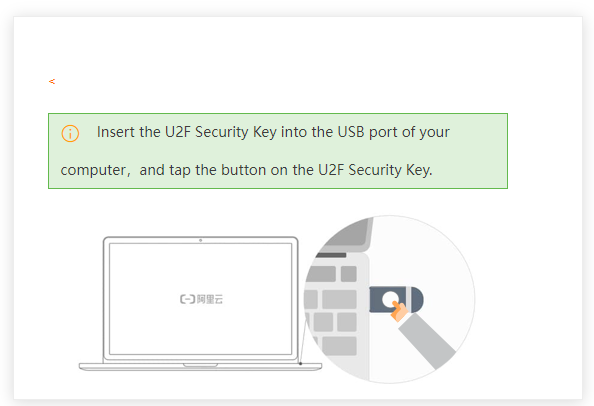为了提高登录阿里云控制台的安全性,建议您为阿里云账号绑定U2F安全密码,以便在登录时进行二次身份验证。
什么是U2F
U2F(Universal 2nd Factor)是由FIDO(Fast IDentity Online)联盟推出的双因素身份认证标准,属于开放认证标准。其旨在提供一种方便的免驱动、通用型密码认证令牌,使用户在具备U2F认证的情况下,能够通过短密码实现高强度的身份验证。用户在使用支持U2F标准的物理设备(如USB Key)登录时,首先输入用户名和密码进行第一步验证,然后插入U2F设备进行第二步确认,从而完成登录。使用U2F安全密钥能够有效防止黑客暴力攻击或安全漏洞导致您的账号受损,显著提升您账号的安全性。
注意事项
仅支持在PC端使用U2F安全密钥进行登录验证。
当前U2F安全密钥仍处于公测阶段。如果您已成功绑定U2F安全密钥,但在登录时未显示U2F安全密码验证信息,则表示您不在公测名单之内。
由于硬件原因,在使用U2F安全密码验证时,如果您单击了取消,在刷新后需要重新插拔U2F设备。
U2F安全密码支持的主流浏览器包括:Chrome 51.0及其以上版本、Firefox 60.0及其以上版本,不支持Internet Explorer。
前提条件
请您确保已准备好U2F安全密钥设备,您可以在正规的交易平台或专门销售U2F安全密钥设备的商店进行购买。
操作步骤
登录账号中心控制台,在安全设置页面,单击U2F后面的绑定。
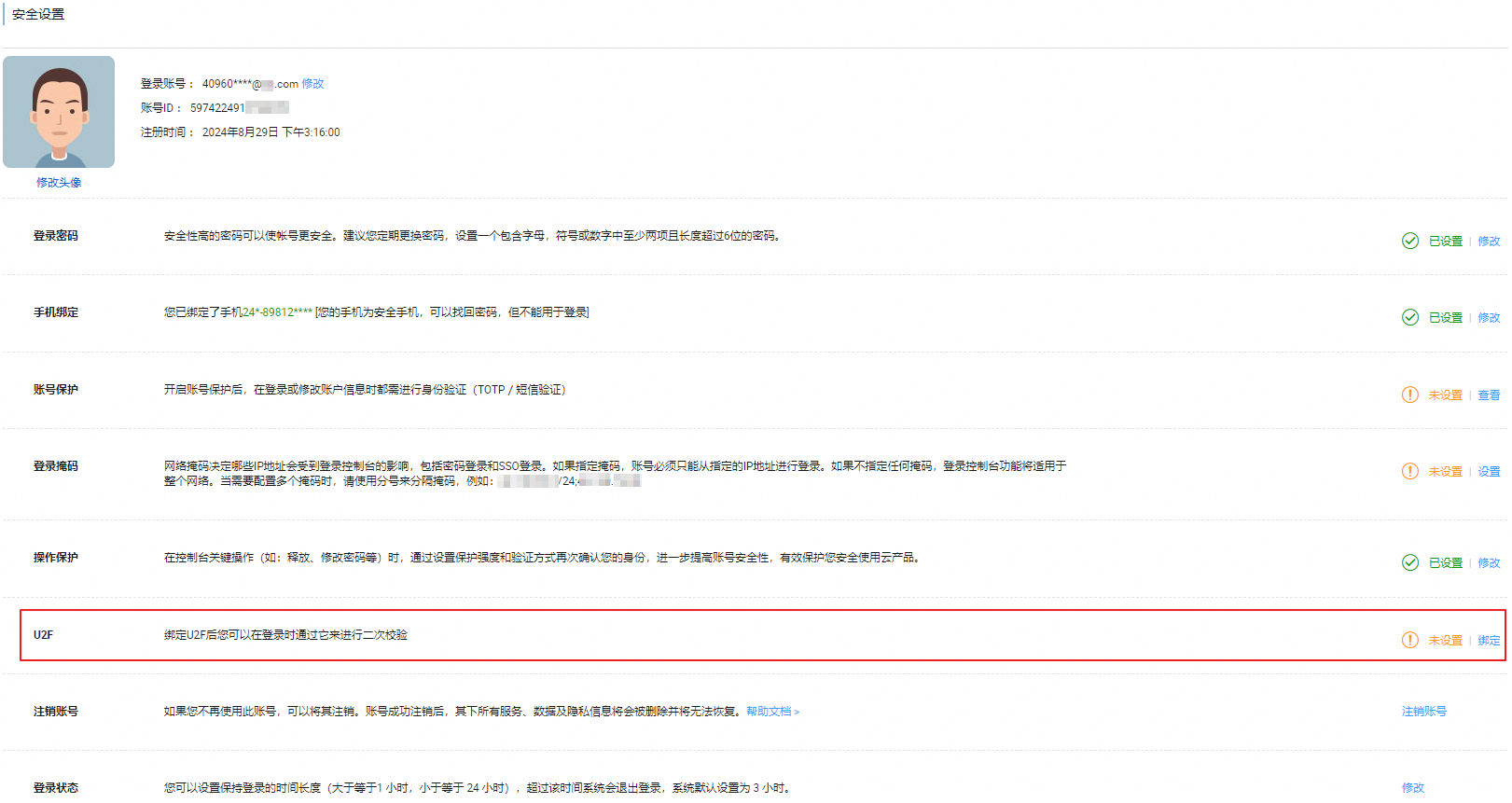
先单击发送验证码到邮箱,再在邮箱中获取该验证码,然后输入验证码,最后单击提交验证。
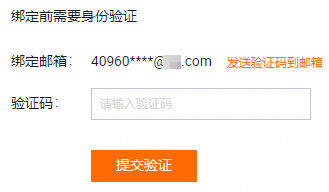
身份验证通过后,单击确定,设置U2F安全密码以便当前阿里云账号登录。
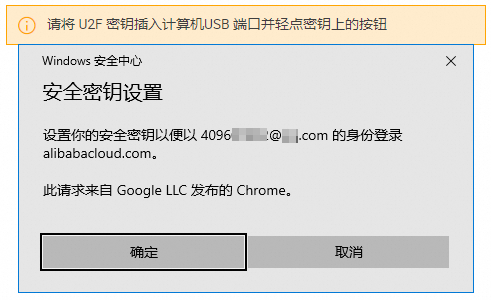
将U2F安全密码插入计算机的USB端口,单击确定,继续按照U2F安全密码。
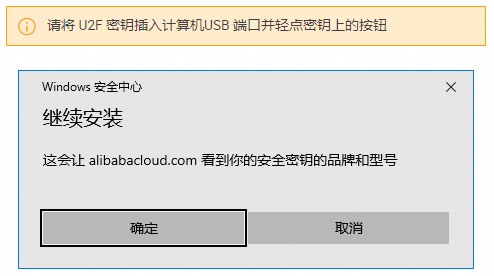
根据提示,触摸U2F安全密钥。
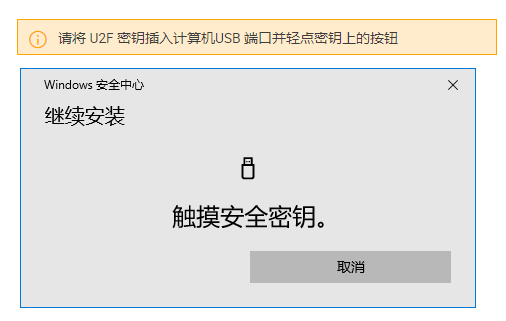
U2F安全密码绑定成功。

再次登录阿里云控制台时,需要插入U2F安全密钥进行二次验证。
如果您插入的U2F安全密钥与您绑定的相同,则需要先根据系统提示触摸确认,再单击确认验证。U2F安全密码验证通过后,登录成功。
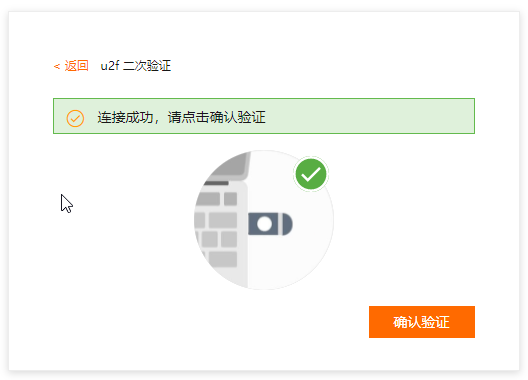
如果您插入的U2F安全密钥与您绑定的不相同,则系统提示您验证出错。
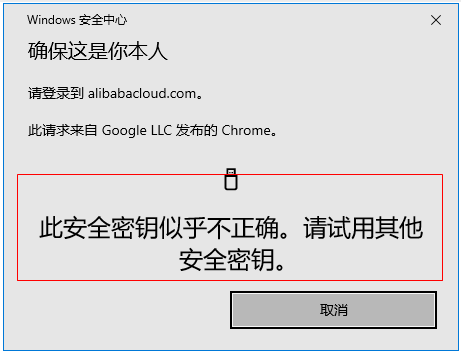
如果您未插入U2F安全密钥,则系统将提示您插入。